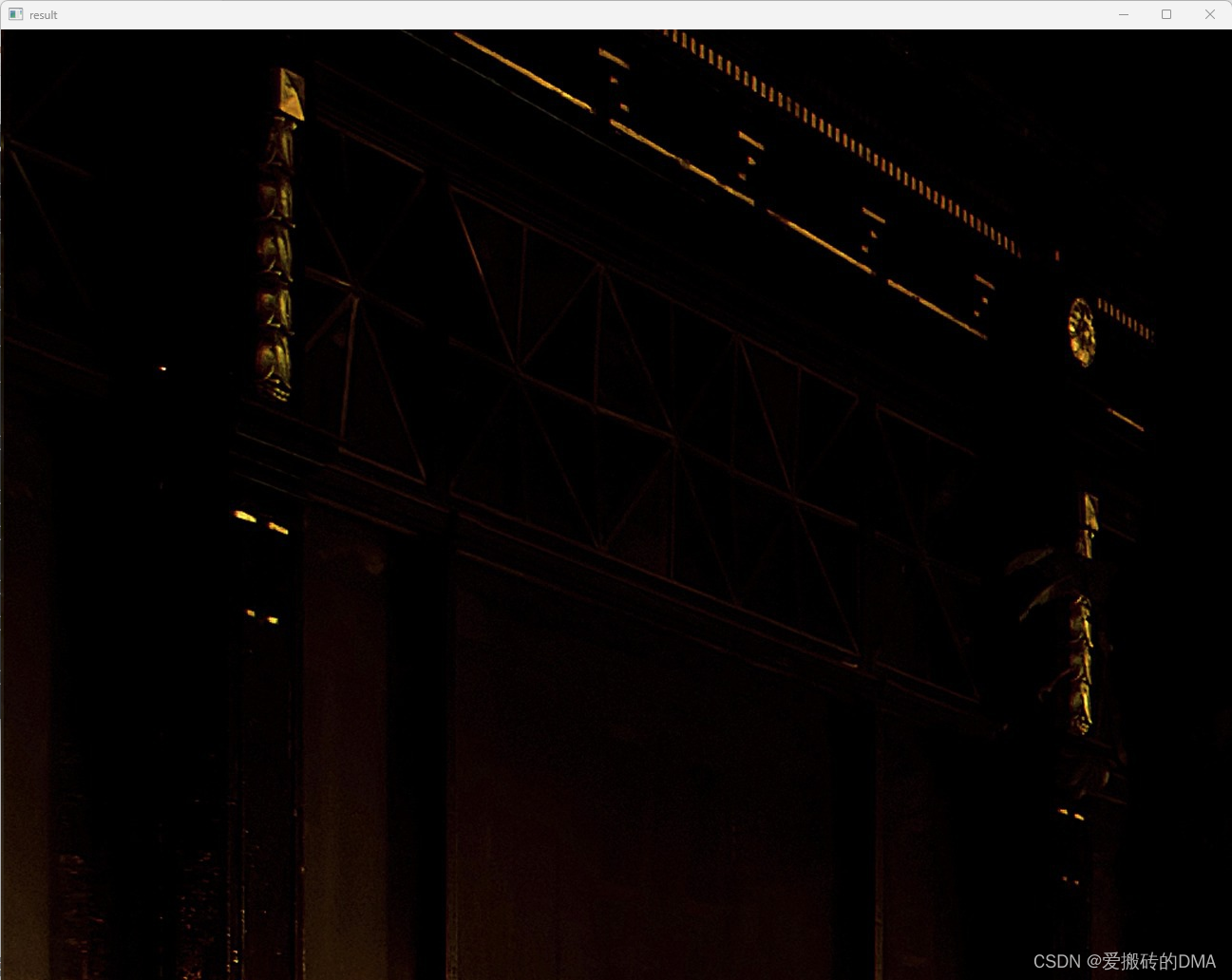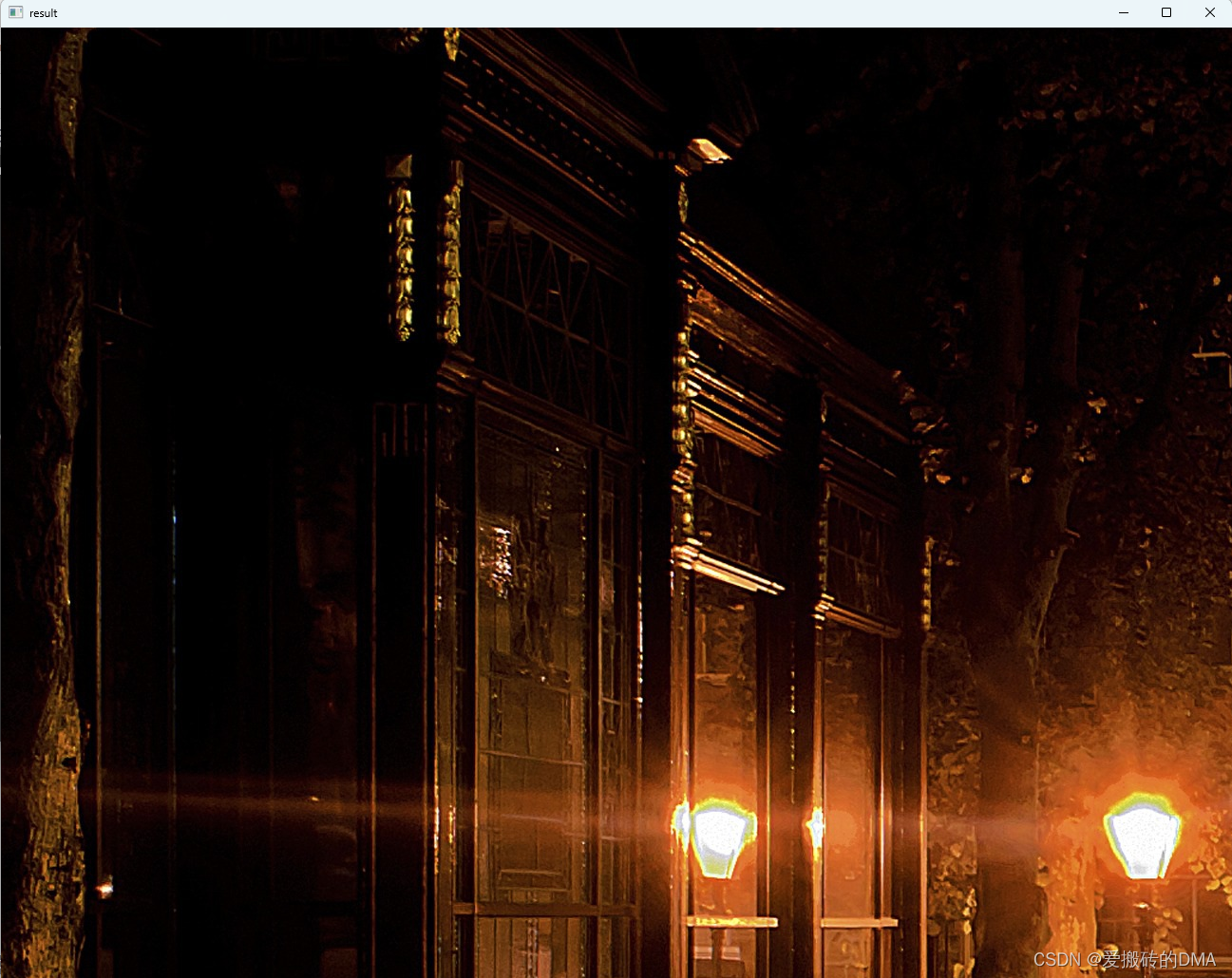C++ OpenCV 实现鼠标拖动未显示完全的图像 |
您所在的位置:网站首页 › python图片放大缩小拖动 › C++ OpenCV 实现鼠标拖动未显示完全的图像 |
C++ OpenCV 实现鼠标拖动未显示完全的图像
|
做项目时,有时会由于相机分辨率过高,或图像过大,大于显示屏所能显示的大小,这时采用cv::imshow显示图片则只能看到图片的一部分,虽然cv::resize可以改变图像大小,但是很多情况下我们不希望图片被降采样,比如在做手眼标定时,当然是图片越清晰标定精度越高。因此笔者编写了一个可拖动的OpenCV显示画面,可以通过拖动对原图进行查看。 步骤 1. main函数内设置ROI大小(即窗口大小),并关联鼠标回调函数。 #include #include int roi_width = 1296, roi_height = 1024; // 可以根据自己的显示屏分辨率自行设置 cv::Point roi_lt; // roi区域左上角在原图中的坐标,初始值为(0,0) cv::Mat roi; // 最终显示出来的roi区域的图像矩阵 int main() { cv::Mat disp = cv::imread("./test.jpg"); cv::namedWindow("result"); cv::resizeWindow("result", cv::Size(roi_width, roi_height)); cv::setMouseCallback("result", onMouse, &disp); // whole display image cv::Rect roiRect(roi_lt.x, roi_lt.y, roi_width, roi_height); roi = disp(roiRect).clone(); // roi cv::imshow("result", roi); if (cv::waitKey() == 'q') { return 0; } return 0; } 2. 编写鼠标回调函数onMouse cv::Point startDrag; cv::Point endDrag; void onMouse(int event, int x, int y, int flags, void* param) { static cv::Point prevMouse; if (event == cv::EVENT_LBUTTONDOWN) {// 如果鼠标左键按下,则为开始拖动,记录下拖动起始点,并将dragging标志位设为true startDrag = cv::Point(x, y); prevMouse = startDrag; dragging = true; } else if (event == cv::EVENT_LBUTTONUP) {// 如果鼠标左键松开,则为结束拖动,记录下拖动结束点,并将其与拖动起始点的差值加在roi_lt上,并将dragging标志位设为false cv::Mat disp = (*(cv::Mat*)param).clone(); endDrag = cv::Point(x, y); roi_lt += (startDrag - endDrag); // 判断拖动终点是否超出边界 if (roi_lt.x (disp.rows - roi_height))roi_lt.y = disp.rows - roi_height; dragging = false; // 在原图disp上裁剪出roi区域内的像素并显示 cv::Rect roiRect(roi_lt.x, roi_lt.y, roi_width, roi_height); roi = disp(roiRect).clone(); cv::imshow("result", roi); } else if (event == cv::EVENT_MOUSEMOVE && dragging) {// 如果鼠标在按住左键的状态下移动,则一直更新画面 cv::Mat disp = (*(cv::Mat*)param).clone(); cv::Point mousePos(x, y); roi_lt += (prevMouse - mousePos); if (roi_lt.x (disp.rows - roi_height))roi_lt.y = disp.rows - roi_height; prevMouse = mousePos; cv::Rect roiRect(roi_lt.x, roi_lt.y, roi_width, roi_height); roi = disp(roiRect).clone(); cv::imshow("result", roi); } } 完整代码如下: #include #include int roi_width = 1296, roi_height = 1024; // 可以根据自己的显示屏分辨率自行设置 cv::Point roi_lt; // roi区域左上角在原图中的坐标,初始值为(0,0) cv::Mat roi; // 最终显示出来的roi区域的图像矩阵 void onMouse(int event, int x, int y, int flags, void* param) { static cv::Point prevMouse; if (event == cv::EVENT_LBUTTONDOWN) {// 如果鼠标左键按下,则为开始拖动,记录下拖动起始点,并将dragging标志位设为true startDrag = cv::Point(x, y); prevMouse = startDrag; dragging = true; } else if (event == cv::EVENT_LBUTTONUP) {// 如果鼠标左键松开,则为结束拖动,记录下拖动结束点,并将其与拖动起始点的差值加在roi_lt上,并将dragging标志位设为false cv::Mat disp = (*(cv::Mat*)param).clone(); endDrag = cv::Point(x, y); roi_lt += (startDrag - endDrag); // 判断拖动终点是否超出边界 if (roi_lt.x (disp.rows - roi_height))roi_lt.y = disp.rows - roi_height; dragging = false; // 在原图disp上裁剪出roi区域内的像素并显示 cv::Rect roiRect(roi_lt.x, roi_lt.y, roi_width, roi_height); roi = disp(roiRect).clone(); cv::imshow("result", roi); } else if (event == cv::EVENT_MOUSEMOVE && dragging) {// 如果鼠标在按住左键的状态下移动,则一直更新画面 cv::Mat disp = (*(cv::Mat*)param).clone(); cv::Point mousePos(x, y); roi_lt += (prevMouse - mousePos); if (roi_lt.x (disp.rows - roi_height))roi_lt.y = disp.rows - roi_height; prevMouse = mousePos; cv::Rect roiRect(roi_lt.x, roi_lt.y, roi_width, roi_height); roi = disp(roiRect).clone(); cv::imshow("result", roi); } } int main() { cv::Mat disp = cv::imread("./test.jpg"); cv::namedWindow("result"); cv::resizeWindow("result", cv::Size(roi_width, roi_height)); cv::setMouseCallback("result", onMouse, &disp); // whole display image cv::Rect roiRect(roi_lt.x, roi_lt.y, roi_width, roi_height); roi = disp(roiRect).clone(); // roi cv::imshow("result", roi); if (cv::waitKey() == 'q') { return 0; } return 0; } 结果展示原图: |
【本文地址】
今日新闻 |
推荐新闻 |
 拖动画面:
拖动画面: